როგორ მოვარგოთ Windows 10 ბრძანების ხაზის გარეგნობა
Miscellanea / / February 12, 2022
ნეტარ არიან ვინც იციან Windows-ში Command Prompt-ის ძალა და იცოდეთ რა გასაოცარია, რაც შეიძლება გაკეთდეს მასთან. მიუხედავად იმისა, რომ მარტივი ჩანს, მას შეუძლია გააკეთოს წარმოუდგენელი რამ, რისი გაკეთებაც გაგიჭირდებათ რეგულარული Windows GUI-ზე. ერთ-ერთი საუკეთესო მაგალითი, რისი მოყვანაც შემიძლია, არის sfc / scannow და DISM ბრძანებები, რომლებიც გამოიყენება სკანირებისთვის და Windows 10-ში სისტემური შეცდომების გამოსწორება რაც სხვაგვარად შეუძლებელია Windows 10 GUI-ზე დაფუძნებულ ნორმალურ გარემოში. ვირუსებისგან დაცვის ზოგიერთი მძლავრი სარჩელიც კი იყენებს Command Prompt-ს სისტემის სკანირებისთვის და დეზინფექციისთვის, როდესაც თქვენს კომპიუტერში ვირუსის გავრცელება ხდება.
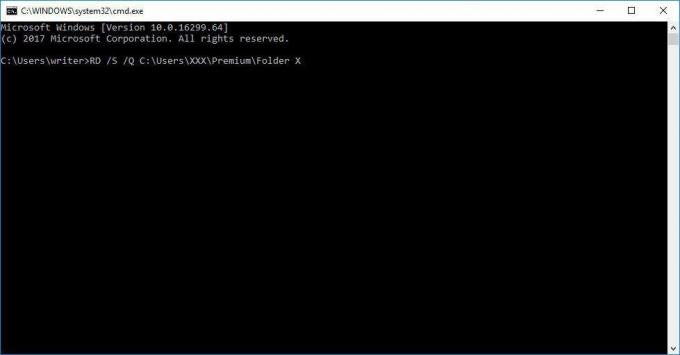
თუმცა, Command Prompt არც ისე მოდურად გამოიყურება Windows 10-ის სხვა აპლიკაციასთან შედარებით, რომელიც თქვენს კომპიუტერში გაქვთ. ეს არის მოსაწყენი შავი ეკრანი თეთრი ტექსტით, რომელიც საკმაოდ მცირეა; რაც ძლივს იკითხება დიდ ეკრანზე სრული HD გარჩევადობით. მაგრამ ეს არის ნაგულისხმევი ხედი და არის ოფციები, რომლითაც შეგიძლიათ შეცვალოთ მოსაწყენი Command Prompt-ის გარეგნობა და გახადოთ იგი მაგარი.
Ვიწყებთ
დასაწყებად, პირველი, რაც უნდა გააკეთოთ, არის Command Prompt-ის გაშვება და, ჩემი აზრით, ამის გასაკეთებლად საუკეთესო გზაა უბრალოდ "CMD"-ის ძიება Start მენიუში. მეორე ვარიანტი არის გახსნა გაიქეცი ყუთის გამოყენებით Windows + R ღილაკი და CMD ბრძანების შესრულება.
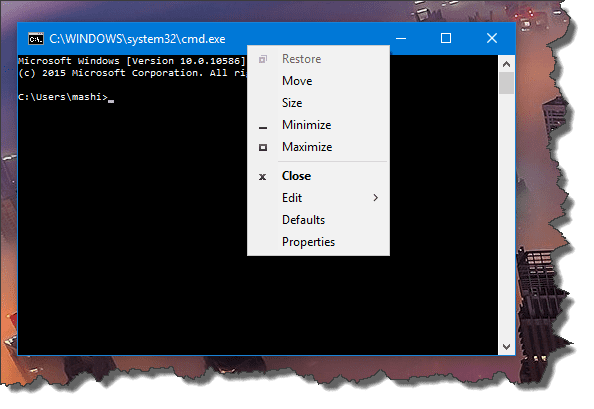
ახლა პერსონალიზაციის დასაწყებად, დააწკაპუნეთ მარჯვენა ღილაკით CMD Prompt Title Bar-ზე და აირჩიეთ ვარიანტი Თვისებები კონტექსტური მენიუდან. გაიხსნება ფანჯარა 4 გამყოფი ჩანართით ვარიანტი, შრიფტი, განლაგება, და Ფერები. მოდით ვნახოთ, როგორ შეგიძლიათ გამოიყენოთ ოთხივე ჩანართში არსებული ვარიანტები თქვენი ბრძანების ხაზის მოსარგებად.
ბრძანების პარამეტრები
აქ შეგიძლიათ აკონტროლოთ კურსორის ზომა და გააკეთოთ ის მცირე, საშუალო ან დიდი თქვენი მოთხოვნებიდან გამომდინარე. ბრძანებების ისტორია თვალყურს ადევნებს თქვენს მიერ შეყვანილ ყველა ბრძანებას და ზემოთ ისრის გამოყენებით შეგიძლიათ ხელახლა შეხვიდეთ ამ ბრძანებებზე. ასე რომ, აქ შეგიძლიათ აკონტროლოთ ბუფერის რაოდენობა, რომელიც უნდა იყოს შენახული.

გარდა ამისა, თქვენ გაქვთ რედაქტირების ვარიანტი, რაც უადვილებს Windows-ის ცხელ კლავიშებთან ნაცნობ მომხმარებლებს მუშაობას Command Prompt-თან იმავე ცხელი კლავიშებით. მაგრამ თუ გსურთ გამოიყენოთ ძველი, ძველი ტიპის გარემო, უბრალოდ შეამოწმეთ ვარიანტი და ხელახლა გაუშვით CMD.
ბრძანება შრიფტები და განლაგება
აქ შეგიძლიათ შეცვალოთ Command Prompt-ის ჩვენების შრიფტი. თქვენ შეგიძლიათ გაზარდოთ ტექსტის ზომა, რათა ის წაკითხული იყოს და ასევე დაამატოთ თამამი ტექსტის ეფექტი თქვენი საჭიროებიდან გამომდინარე. რაც შეეხება შრიფტის განყოფილებას, არსებობს მხოლოდ 3 შრიფტი, რომელთაგან სტანდარტულად შეგიძლიათ აირჩიოთ.

Არიან, იმყოფებიან მორგებული შრიფტის დამატების გზები Command Prompt-ისთვის, მაგრამ ეს სცილდება ამ სტატიის ფარგლებს. შემატყობინეთ კომენტარების განყოფილებაში თუ გაინტერესებთ. თუ საკმარისი გამოხმაურება იქნება, ამას აუცილებლად განვიხილავ ჩემს ერთ-ერთ შემდეგ გაკვეთილზე.
The განლაგება ჩანართი არის სადაც შეგიძლიათ დააკონფიგურიროთ CMD Windows ზომა და პოზიცია.
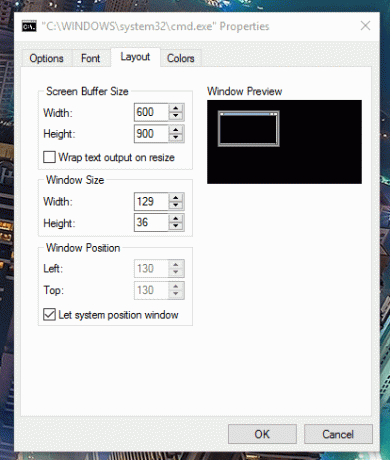
ფერების ბრძანება
ეს ჩანართი არის ის, სადაც ყველაზე მეტი მაგია დევს. თქვენ შეგიძლიათ აკონტროლოთ ფერები ეკრანის ტექსტი, ეკრანის ფონი, ამომხტარი ტექსტი და ამომხტარი ფონი აქ. არსებობს წინასწარ დაყენებული მყარი ფერები, რომელთაგან შეგიძლიათ აირჩიოთ ან გამოიყენეთ RGB მორგებული ფერის დასადგენად. ყველა ცვლილება, რომელსაც აქ განახორციელებთ, წინასწარ იქნება განხილული ქვემოთ მოცემულ ველში, რომელიც დაგეხმარებათ აირჩიოთ შესაფერისი ფერი.
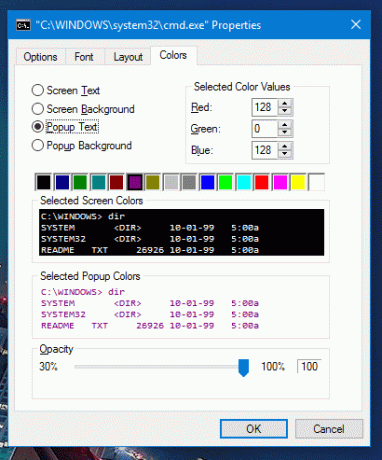
გაუმჭვირვალობის არჩევის ვარიანტი საბოლოოდ მისცემს საბოლოო შეხებას პერსონალიზაციის ვარიანტს. ცვლილებების ძალაში შესვლისთვის შესაძლოა მოგიწიოთ Command Prompt-ის გადატვირთვა, მაგრამ ღირდა.
დასკვნა
ასე რომ, თქვენ შეგიძლიათ შეცვალოთ მოსაწყენი CMD-ის გარეგნობა და შეგრძნება Windows 10-ში და გახადოთ ის უფრო მაგარი, მხიარული და ხელმისაწვდომი, როდესაც საქმე ეხება შრიფტსა და ფანჯრის ზომას. ასევე, არ დაგავიწყდეთ შემატყობინოთ, თუ გნებავთ, გავითვალისწინოთ, თუ როგორ შეგიძლიათ დაამატოთ საბაჟო შრიფტები Command Prompt-ში.
ასევე წაიკითხეთ:3 ბრძანების ხაზის ალტერნატივა, რომელიც ნაგულისხმევზე უკეთესია
ბოლოს განახლდა 2022 წლის 02 თებერვალს
ზემოთ მოყვანილი სტატია შეიძლება შეიცავდეს შვილობილი ბმულებს, რომლებიც დაგეხმარებათ Guiding Tech-ის მხარდაჭერაში. თუმცა, ეს არ იმოქმედებს ჩვენს სარედაქციო მთლიანობაზე. შინაარსი რჩება მიუკერძოებელი და ავთენტური.



